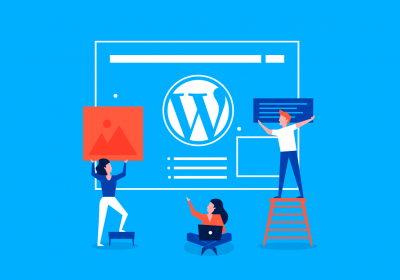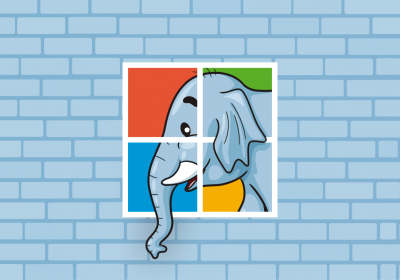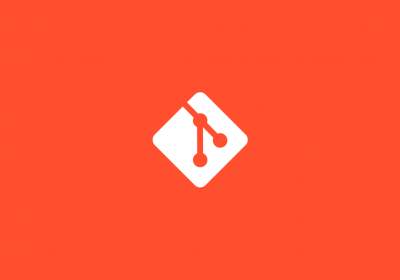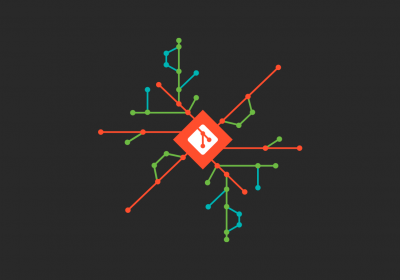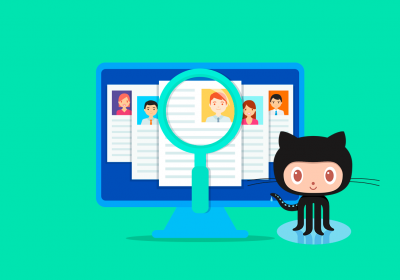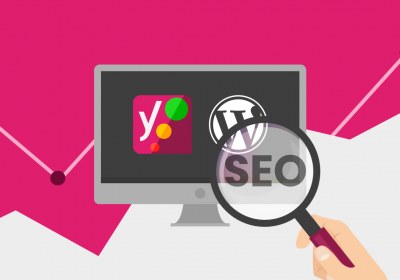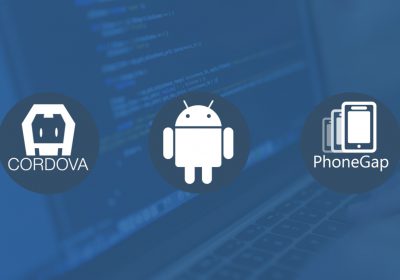No artigo anterior vimos os principais comandos SQL (DQL, DDL e DML).
Neste artigo estaremos utilizando os comandos abordados no artigo anterior para criarmos o nosso primeiro banco de dados MySQL utilizando o terminal.
Entenda o que é SQL
SQL ou Structured Query Language (Linguagem de Consulta Estruturada) é uma linguagem padrão de gerenciamento de dados que interage com os principais bancos de dados baseados no modelo relacional. Alguns dos principais sistemas que utilizam SQL são: Oracle, PostgreSQL, Firebird, MySQL, entre outros.
Sendo assim, utilizando a linguagem SQL, os desenvolvedores podem ter uma comunicação com o banco de dados de maneira simples e ágil a partir dos seus comandos.
Curso Django - Fundamentos
Conhecer o cursoAgora, você precisa entender o que é o MySQL
MySQL é um sistema de gerenciamento de banco de dados (SGBD) relacional, ou seja, que utiliza a linguagem SQL como interface.
Lançado sobre a licença GPL, possui como desenvolvedor a Oracle Corporation. É multiplataforma, ou seja, possui suporte para diferentes sistemas operacionais (Windows, Linux e Mac).
É, sem dúvidas, o SGBD mais popular do mundo, tendo como clientes grandes empresas como: Google, PayPal, Cisco, NetFlix, Uber, GitHub, entre outras.
Vantagens do MySQL
O MySQL possui diversas vantagens, fazendo com que este seja um dos principais SGBDs do mercado. Dentre estas vantagens, podemos citar:
- É gratuito;
- Open source;
- Como já dissemos acima, é multiplataforma;
- Possui uma comunidade ativa;
- Pode ser utilizado em qualquer tipo de aplicação (das mais simples às mais robustas);
- Facilidade de programação e aprendizado.
Instalando o MySQL
Agora já estamos prontos para iniciarmos o nosso primeiro banco de dados.
O primeiro passo é baixarmos o MySQL em nossa máquina. Para isso, acessamos o site do MySQL e realizaremos o seu download.
Ao acessar o link acima, o site reconhecerá o sistema operacional que você está utilizando, te dando a opção do download para o mesmo. Como estou utilizando o Windows, estarei realizando os passos a partir deste sistema operacional, mas lembramos que os passos são basicamente os mesmos para qualquer SO que você esteja utilizando.
A sua instalação segue o padrão das demais “Next”, se atentando apenas a alguns passos durante a mesma, como: Aceitar os termos de uso, informar o tipo de instalação, método de autenticação, criar sua senha do Root, aplicar as configurações e “Finish”. O banco de dados estará pronto para o uso! :)
Curso MySQL - Desenvolvedor
Conhecer o cursoApós a instalação, vamos começar?
Agora, abriremos seu CLI (Interface de linha de comando).
Logo de início, será necessário digitar a senha root definida no passo anterior (de instalação).

Pronto!
Após inserirmos a senha, nosso CLI estará pronto para utilizarmos os comandos SQL para criarmos o nosso banco de dados.
Desta forma, digitamos o seguinte comando:
CREATE DATABASE nome_do_banco;

Após criar o banco de dados, precisamos informar ao MySQL que este será utilizado. Para isso utilizamos o seguinte comando:
USE nome_do_banco;

Pronto!
Já criamos o nosso banco de dados e agora já estaremos prontos para o utilizarmos na criação da nossa primeira tabela.
Para isso, usaremos o comando abaixo:
CREATE TABLE usuario (id INT, nome VARCHAR (255), PRIMARY KEY(id));
Esta tabela terá dois campos, conforme podemos visualizar acima, que será o ID do usuário e seu nome.
Para que cada registro possua um identificador único no banco de dados, precisamos determinar que o ID da tabela usuário será uma PRIMARY KEY. Desta forma, não haverão usuários cadastrado no banco de dados com o mesmo ID.
Possuímos diversos tipos de dados no SQL, e eles podem ser:
- Dados Strings: char, varchar, text, entre outros;
- Dados numéricos: bit, smallint, int, float, entre outros;
- Dados data: datetime, date, time, year, entre outros.
Neste exemplo utilizamos o INT, onde não é necessário declarar seu tamanho, já que o mesmo possui o tamanho fixo de 4 bytes e o VARCHAR de 255 caracteres.

Depois da criação da tabela, podemos inserir dados. Para isso utilizamos o comando abaixo:
INSERT INTO usuario (id, nome) VALUES (1, ‘Maria’);
Este comando irá inserir o registro com id = 1 e o nome = ‘Maria’. Perceba que dados do tipo VARCHAR, como o nome da tabela usuario, deverá ser inserido com uso de aspas simples.
- Lembrando que podemos criar quantos usuários quisermos utilizando o comando descrito acima, conforme podemos ver na imagem abaixo:

Após inserirmos os usuários na tabela, utilizamos o comando SELECT para listar os usuários do banco de dados.
Para isso, executamos o seguinte comando:
SELECT * FROM usuario;
O asterisco * representa que serão listados todos os dados pertencentes a esta tabela. Já o FROM será referente ao nome da tabela que os dados serão buscados.

Após utilizarmos o comando SELECT para trazer todos os usuários existentes na tabela, utilizaremos o comando UPDATE para alterarmos, por exemplo, o nome de um dos nossos usuários.
Desta forma, utilizaremos o seguinte comando:
UPDATE usuario SET nome = ‘Maria Silva’ WHERE id =1;
Ou seja, estaremos inserindo o sobrenome Silva ao nome Maria. O comando SET quer dizer justamente isso, “setar” o sobrenome ao usuário de id=1. É necessário inserirmos o “WHERE id=1”, pois haverá alteração somente no usuário de “Maria”.

Após utilizarmos o comando UPDATE acima, usaremos o comando DELETE para deletar um dos usuários da tabela. Desta forma, o comando utilizado será:
DELETE FROM usuario WHERE id =3;
Com isso, estaremos excluindo o usuário de id=3 que corresponde ao usuário de nome “Pedro”.

No comando a seguir, estaremos inserindo uma nova tabela em nosso banco de dados, e dessa vez, o comando responsável por essa alteração será o ALTER TABLE:
ALTER TABLE usuario ADD idade INT AFTER nome;
Ou seja, estaremos alterando a tabela de usuário, adicionando (ADD) o registro “idade” de dado inteiro (INT) após o registro nome.
Conforme podemos observar na imagem abaixo, os dados serão apresentados como NULL (nulo) até inserirmos novos dados a este registro.
Desta forma, podemos utilizar o comando abaixo para inserir as idades correspondentes aos nossos usuários:
UPDATE usuario SET idade = 50 WHERE id = 1;

Um outro comando muito utilizado é o DROP, responsável por remover tabelas do banco de dados ou o próprio banco de dados, como podemos ver abaixo.